Jak vytvořit svůj vlastní animovaný film online
Hledáte rychlý způsob, jak vytvořit animovaný film online? Chcete-li vytvořit jednu z těch pěkných kreslených prezentací, kde je vše animované, text letí přes obrazovku apod., Pak máte pár skvělých online nástrojů, které dokáží udělat práci.
V tomto článku budu mluvit o dvou online nástrojích, které jsem použil, PowToon a Animatron, které vám umožňují snadno vytvářet animované prezentace a filmy. Obě služby mají volné verze s určitými omezeními, jako je například možnost sdílet prezentaci online a nedokáže odstranit vodoznak a outro z konečné prezentace. Pokud plánujete profesionální používání těchto nástrojů, můžete se také podívat na placené možnosti, které odstraní tato omezení a poskytnou vám další funkce.
Existuje mnoho nástrojů pro animaci volného softwaru, které však obvykle přicházejí s poměrně vysokou křivkou učení kvůli jejich pokročilým nástrojům a sadám funkcí. Naučíte se používat tyto dva online nástroje během několika hodin.
PowToon
Funkce PowToon vám umožní vytvořit zdarma až 5 minut film zdarma, který můžete publikovat online na svých webových stránkách nebo na YouTube. Musíte se zaregistrovat pomocí nástroje PowToon, abyste mohli začít používat nástroj, ale je to zdarma. Jakmile se přihlásíte, klikněte na tlačítko Vytvořit v horní části a vyberte možnost Spustit od Scratch nebo Přizpůsobit připravený nástroj PowToon .

Možnost přizpůsobení je hezká, protože vám dává celou řadu připravených motivů a šablon, s nimiž film spustíte. Doporučil jsem také použít předem připravenou šablonu, protože obsahují více snímků, objektů, přechodů apod., Takže vidíte přesně jak jsou položky přidány, řízeny a manipulovány na plátně.
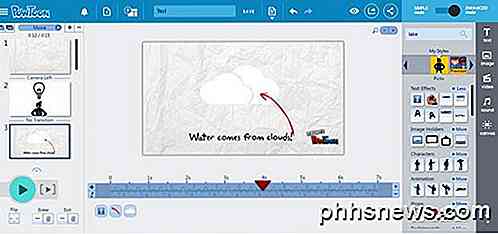
Když se načte hlavní rozhraní, zobrazí se krátký návod jak se pohybovat. Naštěstí je to podobné nástrojům, jako je PowerPoint, takže křivka učení je nízká. Vlevo jsou snímky, vpravo je knihovna objektů, které můžete přidat do snímků, dolní část je časová osa a vrchol je místo, kde můžete ovládat nastavení projektu.
Chcete-li začít, můžete přidat objekty z panelu napravo. Mezi ně patří textové efekty, držáky obrázků, znaky, animace, rekvizity, pozadí, tvary, značky, akční tlačítka a přechody. Přechody lze přidat pouze tehdy, pokud máte více než jeden snímek. Pro všechno ostatní stačí kliknout na něj a objekt se objeví na plátně.
Také to uvidíte ve spodní části časové osy. Můžete nastavit vstupní a výstupní efekt pro každý objekt a dobu, po kterou zůstane na plátně, kliknutím na objekt v časové ose.
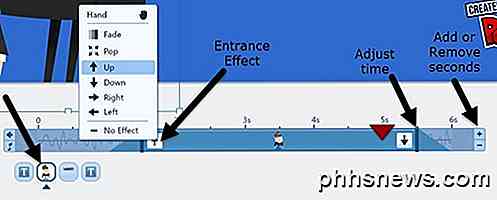
PowToon je poměrně jednoduché, ale může vytvářet složité animace. Většinou to trvá jen čas, abyste se zvykli na časovou osu a správně načasovali své objekty. Na svých webových stránkách také mají několik výukových programů, které vám pomohou rychleji se naučit.
Můžete také nahrát vlastní obrázky, zvuky a videa kromě vlastností, které mají ve své knihovně. Také si všimnete, že řada věcí, které říká Premium, znamená, že jej můžete použít pouze tehdy, pokud upgradujete na své placené plány.
Celkově funguje to opravdu dobře, je snadno ovladatelné a nestojí za nic k vytvoření krátkých videí, které byste chtěli sdílet s přáteli nebo rodinou.
Animatron
Animatron je podobný typu PowToon, ale má některé pokročilejší funkce. Animatron má také bezplatnou verzi a několik placených plánů. Rozhraní programu Animatron je více podobné tomu v aplikaci Photoshop než v aplikaci PowerPoint. Pokud chcete větší kontrolu nad objekty na plátně, je Animatron tou nejlepší volbou.

Jedním z hlavních důvodů, proč se Animatron pohybuje, je, že se celá animace provádí pomocí HTML5. To znamená, že někdo, kdo prohlíží váš film, nemusí mít ve svém systému Flash nainstalovaný, což není případ PowToonu.
Další zajímavá věc v Animatronu je, že vše je vektorovým objektem, a proto může být změněno a animováno, aniž by se stalo zrnitým. Můžete dokonce kreslit rukama a to vám umožní okamžitě oživit objekt jako vektorovou grafiku.
Jak vidíte shora, všechny nástroje jsou umístěny na levé straně a dolní část obsahuje časovou osu, ale každý objekt ve své vlastní vrstvě. S vrstvami můžete dělat mnohem pokročilejší animace než můžete v PowToon. Další pokročilou funkcí je možnost přidání klíčových snímků ke změně cesty a velikosti objektu.
Animatron má také dobrou knihovnu vektorových obrázků, pozadí a objektů, které můžete přidat na plátno. Hodně je zapotřebí placený balíček, ale je tu i slušný počet bezplatných položek. Budete se muset zaregistrovat i na Animatronu, abyste využili veškeré volné prostředky. Mají také tutoriální sekci s množstvím videí.
Celkově jsou tyto dva online nástroje nejlepším způsobem, jak rychle vytvořit animované filmy nebo prezentace, aniž byste museli vkládat velké množství času. Užívat si!

Jak vytvořit seznam klávesových zkratek dostupných v aplikaci Word 2013
Pokud dáváte přednost použití klávesnice spíše než myši k provádění úkolů v systému Windows a aplikacích, máme praktický tip, který umožňuje můžete získat seznam klávesových zkratek, které jsou k dispozici v aplikaci Word. Jednou z metod je vytisknout (na papíře nebo do souboru PDF) seznam přiřazení klíčů aktuálně aktivního dokumentu a šablony.

Jak odebrat položky z nejpoužívanějšího seznamu v nabídce Windows 10 Start
Systém Windows 10 se spustí na 29. července. Nabídka Start se stává návrat, i když není to, z čeho jsme zvyklí z Windows 7. Je to trochu hybridní z nabídky Start systému Windows 7 a Windows 8.1 Start obrazovky a je velmi přizpůsobitelné. Jednou z funkcí v nabídce Start v systému Windows 10 je seznam "Nejčastěji používaný", který umožňuje rychlý přístup k často používaným aplikacím.



